Hulu هي خدمة بث شائعة تتيح للمشتركين مشاهدة برامجهم المفضلة من متصفح الويب أو الهاتف الذكي أو جهاز البث. ولكن مجرد شعبيتها لا يعني أنها محصنة ضد مشكلات التشغيل - بما في ذلك مشكلة مزامنة التسميات التوضيحية المغلقة سيئة السمعة.
في هذا الدليل، سنشرح سبب عدم مزامنة ترجمات Hulu وكيفية إصلاح هذا الخلل المحبط.

لماذا لا تتم مزامنة ترجمات Hulu؟
على مدى العام الماضي، كانت هناك مشكلة في الترجمة تم الإبلاغ عنها على نطاق واسع حيث لا تتزامن التسميات التوضيحية المغلقة في Hulu مع الفيديو. ويبدو أن هذا الخلل لا يقتصر على جهاز بث واحد أيضًا، حيث أبلغ المستخدمون عن المشكلة على تطبيق Hulu وموقع الويب على حدٍ سواء.
وفقًا لـ Hulu، إذا كنت تواجه خطأ في مزامنة التسميات التوضيحية في Hulu، فذلك بسبب خلل يحدث عند تحميل الفيديو لأول مرة. ومع ذلك، أبلغ العديد من المستخدمين أن الخلل يحدث بشكل متكرر، مما يشير إلى أنها مشكلة أكثر أهمية.
كيفية إصلاح ترجمات Hulu غير متزامنة
إليك بعض الحلول التي قد تعمل على حل مشكلة مزامنة Hulu وتحسين تجربة المشاهدة لديك. لقد بدأنا بأبسط الإصلاحات، لذا ابدأ من الأعلى ثم انتقل إلى الحلول الأكثر تعقيدًا.
1. أعد تشغيل Hulu (وجهاز البث الخاص بك)
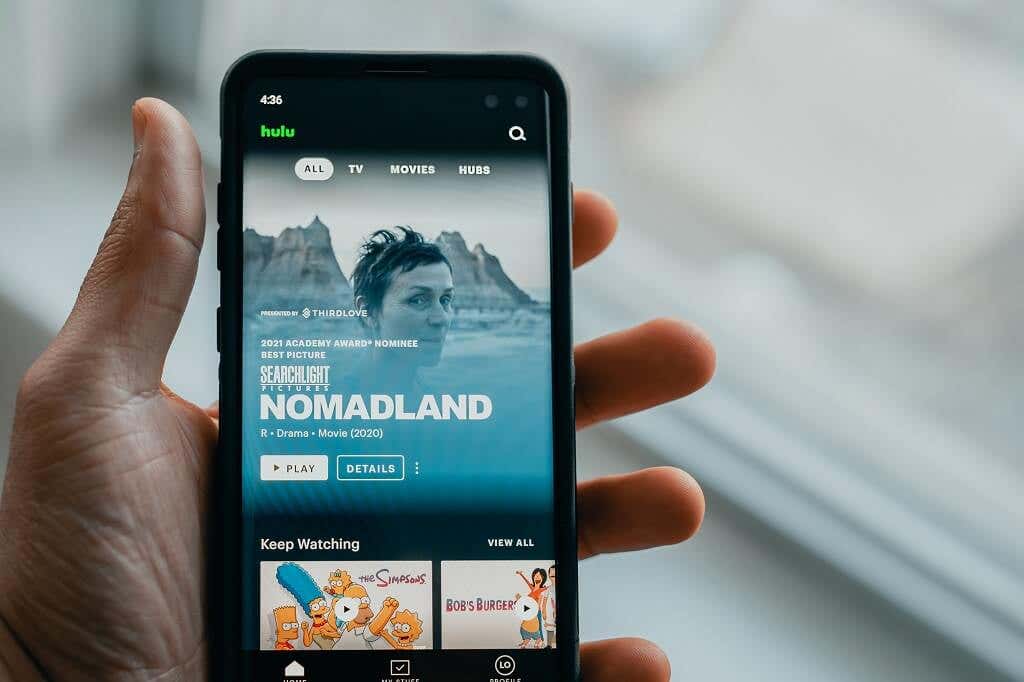
الخطوة الأولى، إذا لم تكن قد جربتها بالفعل، هي إعادة تشغيل Hulu والجهاز الذي تستخدمه لبث البرامج التلفزيونية. في كثير من الأحيان، تكون عملية إعادة التشغيل البسيطة كافية لإزالة الأخطاء المؤقتة وإعادة تشغيل الأشياء مرة أخرى.
إذا استمرت المشكلة بعد إعادة تعيين التطبيق، فحاول تحميل فيديو مختلف. قد تكون مشكلة المزامنة مرتبطة بالفيديو المحدد الذي كنت تحاول مشاهدته. في هذه الحالة، سيتعين عليك على الأرجح الانتظار حتى يقوم فريق Hulu بإصلاح المشكلة يدويًا.
ملاحظة:أبلغ بعض المستخدمين عن قدرتهم على إصلاح هذه المشكلة عن طريق تحديث متصفح الويب الخاص بهم حتى تتم مزامنة الترجمات مرة أخرى. على الرغم من كونه حلًا قديمًا، إلا أنه قد يساعد في حل مشكلتك عندما تحتاج حقًا إلى مزامنة الترجمات.
2. تعطيل التسميات التوضيحية المغلقة وإعادة تمكينها
توصي Hulu بتعطيل التسميات التوضيحية المغلقة ثم تمكينها مرة أخرى.
لتعطيل الترجمة في تطبيق Hulu:.
لتعطيل الترجمة على جهاز Android أو iPhone:
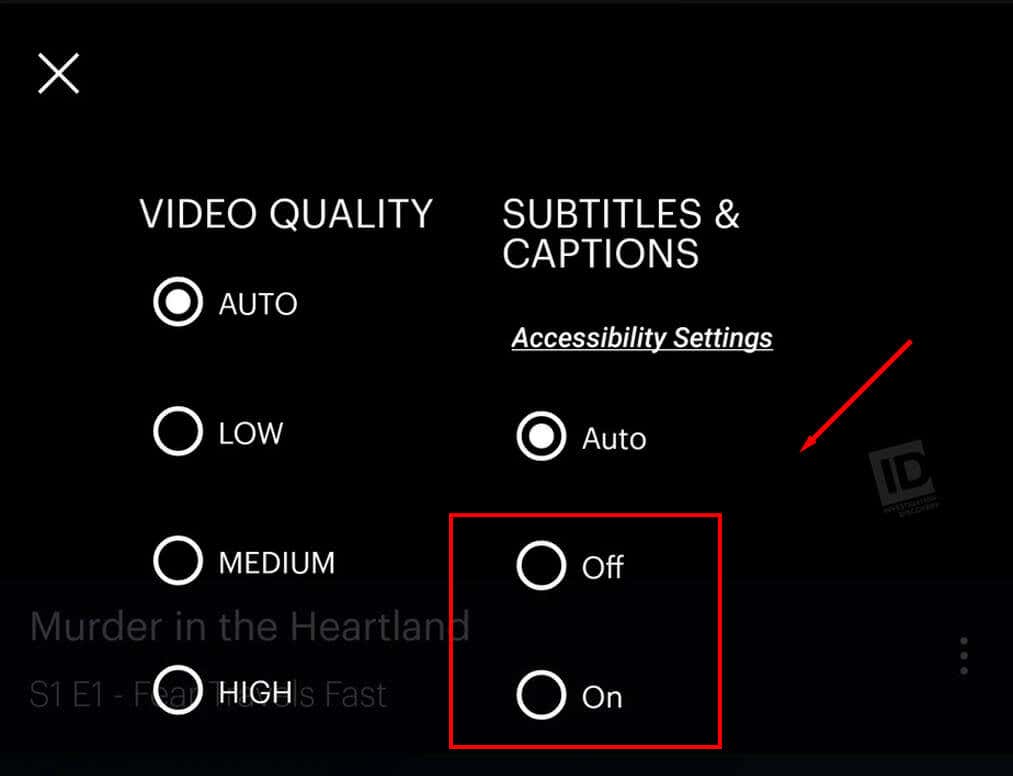
لتعطيل الترجمة على Hulu.com:
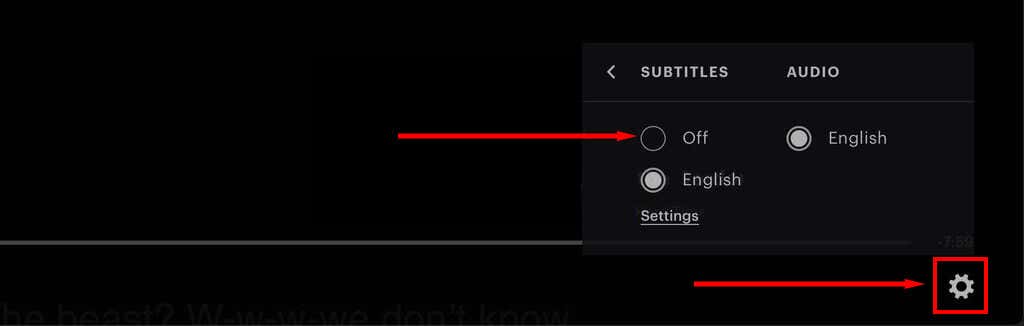
ملاحظة:قد يكون من المفيد أيضًا تجربة إعدادات إمكانية الوصول بجهازك. قد تؤدي هذه إلى تجاوز تطبيق Hulu بطريقة تتعارض مع الترجمة.
3. تحقق من اتصالك بالإنترنت
تدعي Hulu أن مشكلة مزامنة الترجمة ناتجة عن خلل عندما يقوم المستخدم بتحميل الفيديو لأول مرة. من الممكن أن يؤدي ضعف الاتصال بالإنترنت إلى تحميل الفيديو بسرعة مختلفة عن الترجمة، مما يؤدي إلى عدم مزامنتها.
لمعرفة ما إذا كانت شبكتك هي المسؤولة، نوصي بتشغيل اختبار السرعة. توصي Hulu بسرعة تنزيل لا تقل عن 3 ميجابت في الثانية للأفلام العامة، و8 ميجابت في الثانية للبث التلفزيوني المباشر، و16 ميجابت في الثانية لمحتوى 4K. إذا لم يحقق الإنترنت لديك هذه السرعات، فحاول تقليل جودة الفيديو أو استكشاف أخطاء اتصالك بالإنترنت وإصلاحها.
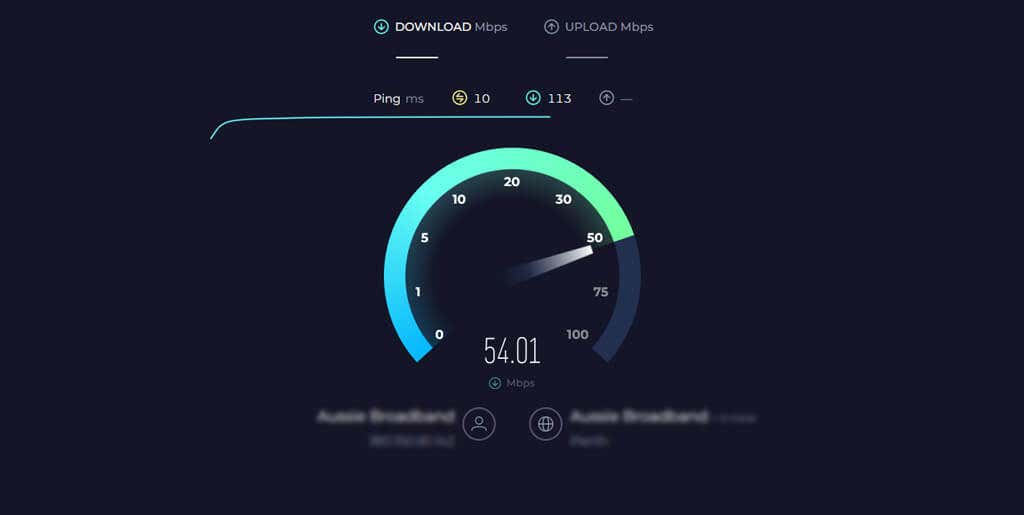
4 . قم بالتبديل إلى جهاز دفق آخر
قد يكون جهاز البث الخاص بك هو السبب وراء عدم مزامنة ترجمات Hulu. للتحقق مما إذا كان هذا هو الحال أم لا، حاول تحميل نفس الفيديو على جهاز مختلف. على سبيل المثال، إذا كنت تستخدم عادةً جهاز Roku لبث Hulu، فحاول تحميل الفيديو على جهاز تلفزيون ذكي أو جهازك المحمول بدلاً من ذلك. إذا كانت الترجمات غير متزامنة على جهاز واحد فقط، فقد وجدت المشكلة.
5. امسح ذاكرة التخزين المؤقت
في بعض الأحيان، يمكن أن تتلف الملفات المخزنة مؤقتًا وتتسبب في حدوث مشكلات في التشغيل على تطبيق Hulu أو موقع الويب. لإصلاح هذه المشكلات، يجب عليك مسح ذاكرة التخزين المؤقت في التطبيق أو متصفح الويب الخاص بك..
لمسح ذاكرة التخزين المؤقت لـ Hulu على جهاز Android:
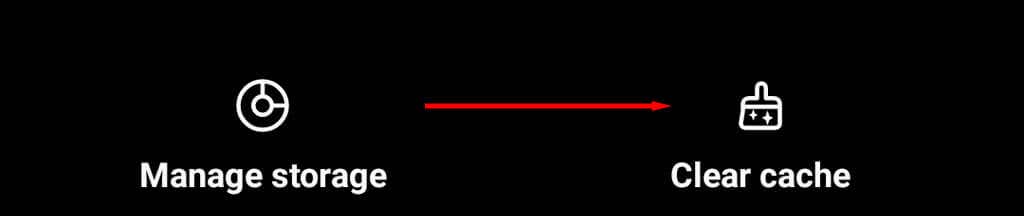
لمسح ذاكرة التخزين المؤقت لـ Hulu على جهاز iPhone:
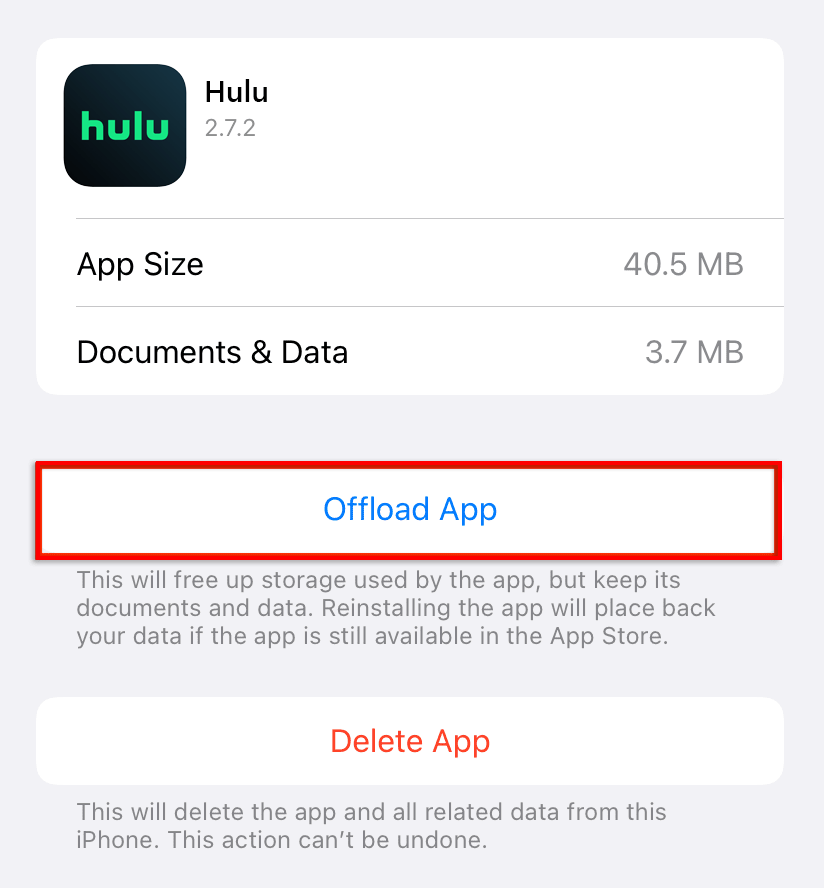
لمسح ذاكرة التخزين المؤقت لمتصفح الويب لديك، افتح قائمة الإعدادات، وابحث عن السجلأو بيانات التصفح،وحدد مسحفترة>. إليك كيفية امسح ذاكرة التخزين المؤقت في كل متصفح ويب شائع.
5. قم بتسجيل الخروج وتسجيل الدخول مرة أخرى
يبلغ بعض المستخدمين أن تسجيل الخروج ثم الدخول مرة أخرى يساعد في إعادة تعيين التسميات التوضيحية المغلقة لـ Hulu. ستعتمد عملية تسجيل الخروج على جهاز البث الخاص بك، ولكنها يجب أن تكون بسيطة جدًا. من الشاشة الرئيسية للتطبيق أو موقع الويب، حدد قائمة الإعدادات، ثم حدد تسجيل الخروج. ثم أعد تشغيل التطبيق أو موقع الويب وقم بتسجيل الدخول مرة أخرى.
6. الحل البديل "التخطي للأمام"
إذا لم ينجح أي شيء آخر، فقد يؤدي الحل البديل "التخطي للأمام" إلى حل مشكلة الترجمة لديك. يبدو أن هذا حل سريع يساعد بعض المستخدمين (وليس كلهم) في تشغيل ترجماتهم بشكل صحيح:
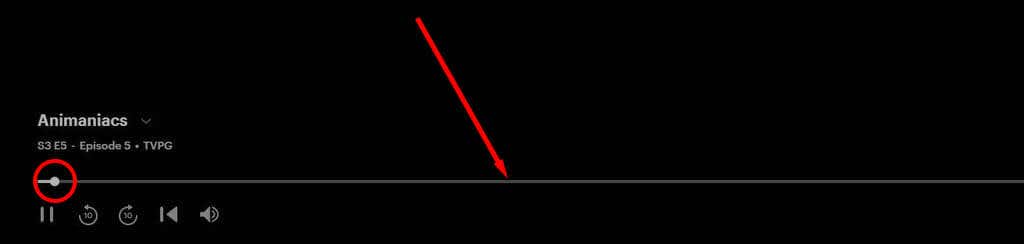
تتم المزامنة مرة أخرى
إذا لم يتمكن أي من هذه الحلول من إصلاح مشكلة المزامنة لديك، فنوصي بالاتصال بدعم Hulu. على الرغم من أن Hulu لا يبدو أنها تعرف بالضبط كيفية إصلاح مشكلة مزامنة الترجمة، إلا أنها قد تكون قادرة على توجيهك في الاتجاه الصحيح. وكلما زاد عدد الأشخاص الذين أبلغوا عن المشكلة، زاد احتمال بذل الجهد لإصلاحها..